随着时间的推移,电脑系统可能会变得越来越慢,出现各种问题。而重装操作系统是一种常见的解决办法。本文将详细介绍如何使用U盘来重装Win7系统,让你的电脑焕然一新。
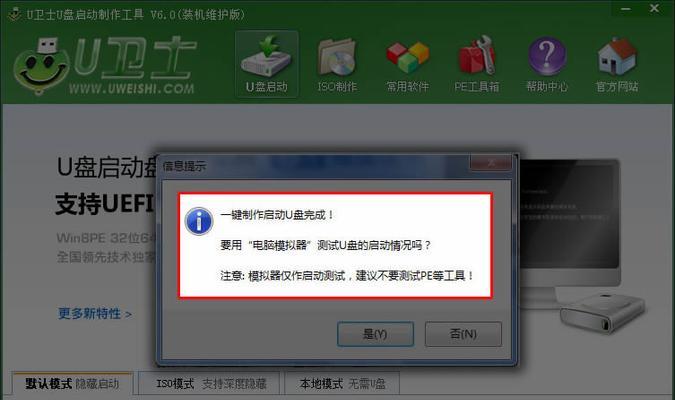
准备工作:获取所需材料和软件
1.确认你的电脑型号和配置,以确定适用的Win7版本。
2.准备一台可用的电脑,下载并安装Windows7USB/DVD下载工具。
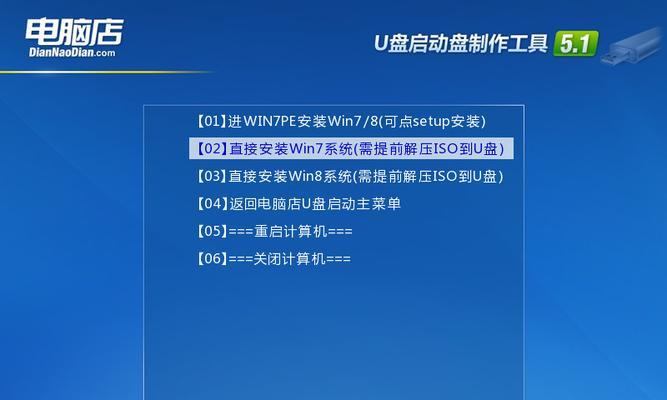
3.获得一根容量足够的U盘,并将其格式化。
制作U盘引导盘:将Win7系统安装文件写入U盘
1.打开Windows7USB/DVD下载工具,选择Win7系统镜像文件和U盘。
2.点击“开始复制”按钮,等待工具将Win7系统文件写入U盘。
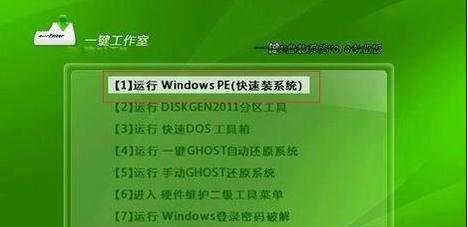
设置电脑启动顺序:使电脑从U盘启动
1.关闭电脑,插入制作好的U盘引导盘。
2.开机时按下相应的按键进入BIOS设置界面。
3.找到“Boot”或“启动选项”菜单,并将U盘设为首选启动设备。
重启电脑:开始系统重装
1.保存BIOS设置,并重启电脑。
2.系统会自动从U盘启动,并进入Win7安装界面。
3.根据提示,选择合适的语言、时区和键盘布局。
选择安装方式:全新安装或升级安装
1.如果你想清空所有数据并进行全新安装,选择“自定义安装”。
2.如果你只想更新系统而保留个人文件和设置,选择“升级安装”。
选择系统安装位置:创建或选择分区
1.如果你要在当前硬盘上创建新分区,请选择“新建”。
2.如果你已有适当的分区,可以直接选择并点击“下一步”。
等待系统安装:耐心等待完成
1.系统开始进行文件复制和安装,这个过程可能需要一些时间,请耐心等待。
2.在系统安装期间,不要关闭电脑或拔出U盘。
完成系统设置:输入用户名和密码
1.安装完成后,系统会要求你设置用户名和密码。
2.输入相应信息,并根据需要进行其他系统设置。
安装驱动程序:更新硬件驱动
1.连接网络后,系统会自动搜索并安装大部分硬件驱动。
2.检查设备管理器,确保所有硬件都已正确安装,如有未安装的驱动,手动更新。
更新系统和软件:安装补丁和最新版本的软件
1.进入Windows更新中心,下载并安装最新的系统补丁。
2.更新常用软件,如浏览器、办公套件等,以确保系统的稳定和安全。
安装常用软件:按需安装其他软件
1.根据个人需求,逐一安装常用的软件,如音视频播放器、图像处理软件等。
2.注意选择正版软件,并注意安装过程中的附加软件勾选项。
备份重要数据:防止数据丢失
1.在开始使用新系统之前,建议备份重要的个人文件和数据。
2.可以使用外部存储设备或云服务进行备份。
优化系统性能:清理垃圾文件和优化设置
1.使用磁盘清理工具清理系统垃圾文件和临时文件。
2.优化系统设置,如关闭自启动程序、开启磁盘碎片整理等。
安装常用工具:提升工作效率
1.安装常用的办公工具,如文本编辑器、压缩软件等。
2.可以根据个人需求选择安装其他实用工具。
系统备份与恢复:预防系统故障
1.在系统配置完成后,建议使用系统备份工具进行全盘备份。
2.在出现系统故障时,可以使用备份镜像进行快速恢复。
通过本文的详细教程,你已经了解了如何使用U盘轻松重装Win7系统的步骤。重装系统可以解决电脑运行缓慢和各种问题的困扰,让你的电脑重新焕发活力。记得在操作过程中仔细阅读每一步的提示,并根据个人需求进行相应设置和安装,以达到最佳效果。祝你操作顺利!
























